-
Ұлыбритания+44 (20) 4577-20-00
-
АҚШ+1 (929) 431-18-18
-
Израиль+972 (55) 507-70-81
-
Бразилия+55 (61) 3772-18-88
-
Канада+1 (416) 850-13-33
-
Чехия+420 (736) 353-668
-
Эстония+372 (53) 683-380
-
Грекия+30 (800) 000-02-04
-
Ирландия+353 (1) 699-43-88
-
Исландия+354 (53) 952-99
-
Литва+370 (700) 660-08
-
Нидерланды+31 (970) 1027-77-87
-
Португалия+351 (800) 180-09-04
-
Румыния+40 (376) 300-641
-
Швеция+46 (79) 008-11-99
-
Словакия+421 (2) 333-004-23
-
Швейцария+41 (22) 508-77-76
-
Молдова+373 (699) 33-1-22
 Қазақша
Қазақша
Ubuntu жүйесінде желіні қалай қайта қосуға болады
- Басты бет
- Білім қоры
- Ubuntu жүйесінде желіні қалай қайта қосуға болады
Ubuntu Debian жүйесінде желілік интерфейстерді инициализациялауға және желіні конфигурациялауға жауапты желілік арнайы қызмет, желі. /etc/network/interfaces файлын қарау арқылы желі конфигурациясын және желі параметрлерін көруге болады. Файлды ашсаңыз, өзгертулер енгізіп, сақтасаңыз, олардың күшіне енуі үшін желіні қайта іске қосу қажет болады. Әрі қарай, мысал ретінде Ubuntu 16.04 көмегімен мұны қалай жасау керектігін қарастырамыз.
Ubuntu жүйесінде желіні қайта жүктеу
Ия, сіз жай ғана компьютерді қайта іске қоса аласыз, бірақ кейбір жағдайларда бұл мүлдем ыңғайлы емес. Кейде желіні қайта іске қосу оңайырақ, өйткені бұл оңайырақ және ыңғайлы, ең бастысы, ол да жылдамырақ. Мұны істеу үшін бір пәрменді орындаңыз:
$ sudo service networking restartАғымдағы дистрибутивтер Systemd инициализация жүйесін бұрыннан пайдаланып келеді, сондықтан қызмет пәрменінің орнына systemctl пәрменін пайдалануға болады:
$ sudo systemctl restart networking.service 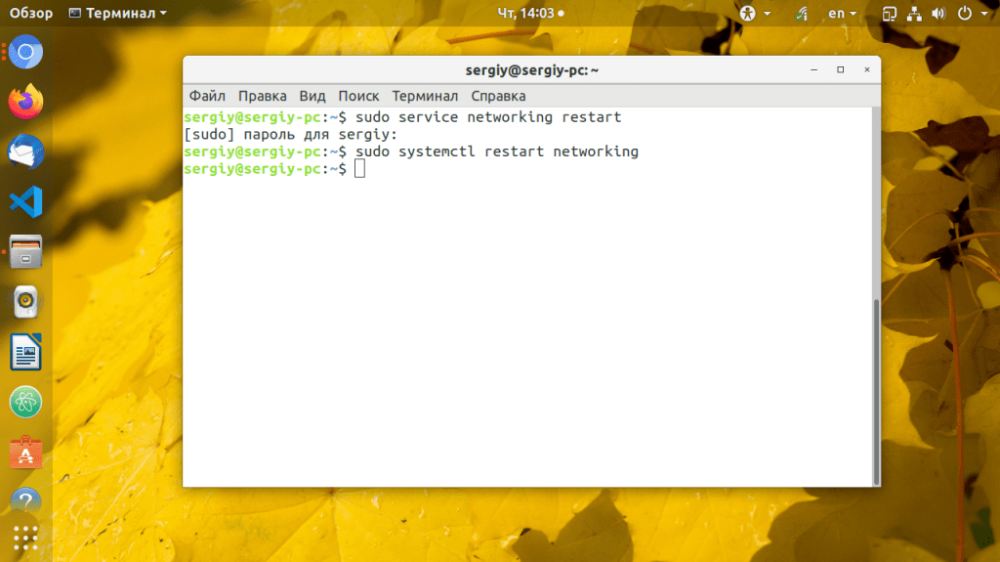
Сондай-ақ, NetworkManager бағдарламасын қайта іске қосуға болады, ол желі ол арқылы конфигурацияланса, әсіресе пайдалы.
$ sudo systemctl restart NetworkManagerБұл операцияда күрделі ештеңе жоқ. Бірнеше пәрменді орындасаңыз болғаны, желі қайта жүктеледі.
NetworkManager қолданбасында желіні қайта жүктеңіз
Қазіргі дистрибутивтерде желіні басқару үшін Network Manager бағдарламасы қолданылады. Оны өшіру оңай, содан кейін келесі екі пәрмен арқылы оны дереу қосыңыз (шын мәнінде қайта іске қосу процесін орындаңыз):
$ sudo nmcli networking off $ sudo nmcli networking on 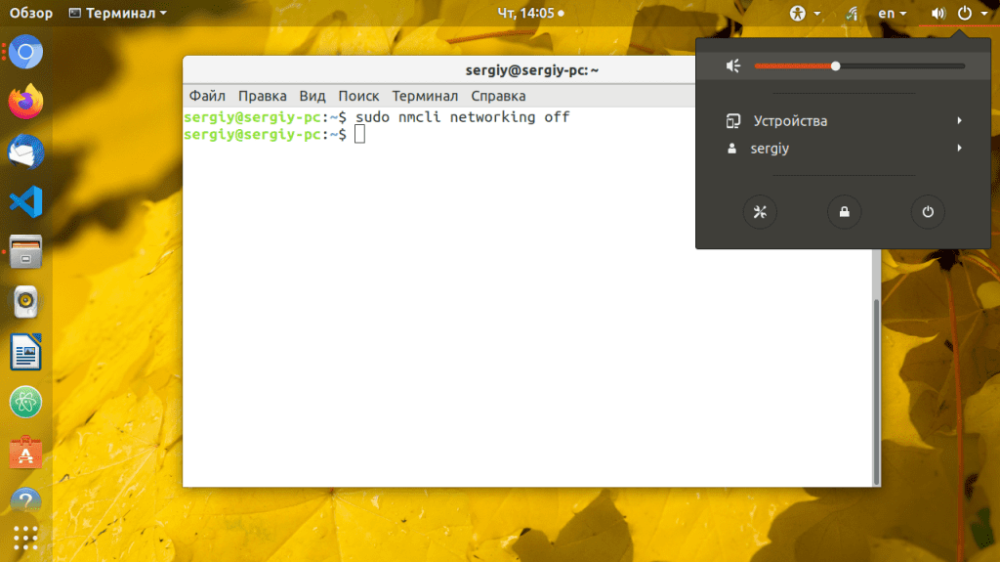
Дұрыс орындалса, NetworkManager белгішесі панельден жоғалып кеткенін байқайсыз, бірақ бірнеше секундтан кейін ол қайтадан пайда болуы керек.
Біз FUP және IFDOWN командаларын қолданамыз
Бұл пәрмендер желілік интерфейстерге жауап береді және төменгі деңгейде орналасқан. Қайта іске қосу үшін алдымен барлық интерфейстерді өшіріп, содан кейін қосуға болады. Бұл келесідей орындалады:
$ sudo ifdown –a $ sudo ifup -a
Графикалық интерфейсте ешқандай өзгерістер болмайды, бірақ желі интерфейсі ажыратылғаннан кейін Интернетке қосылу жоғалады.
Осылайша, желіні қайта қосу үшін компьютерді әр уақытта қайта қосу қажет емес. Ubuntu ұсынатын қарапайым пәрмендер мен құралдарды пайдаланыңыз.






































